【2】変更の準備(コメントしたことがないパターン)
ここからは名前の変更方法を紹介します。左側のiPhoneで「チャンネル」をタップすると画面下に「チャンネルを作成」が表示されますが、これはYouTubeにコメントを一度もしたことがなく、YouTubeのチャンネルもないことを示しています。
この場合は、YouTubeアカウント名がないので、Googleアカウントの名前(山田太郎)がそのまま反映されてしまうんですね。
YouTubeにコメントしたことがない人の場合
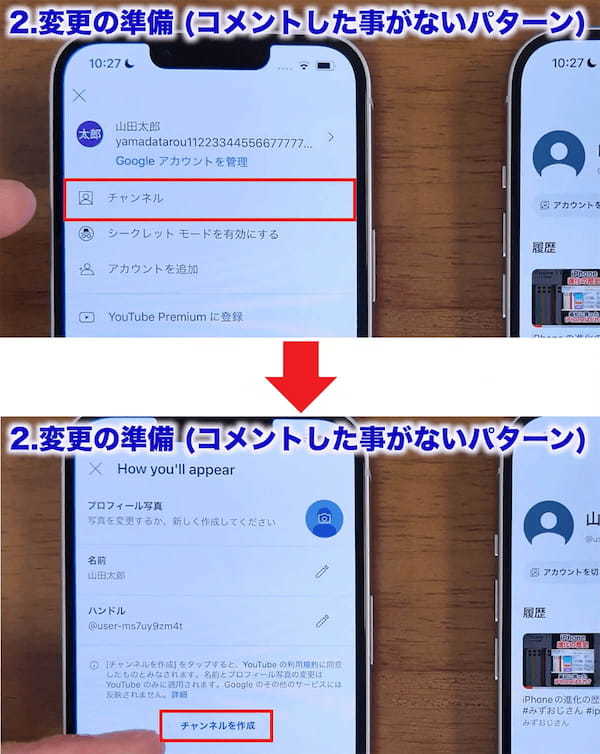
名前の下の「チャンネル」をタップし(上写真)、「チャンネルを作成」が表示されれば、YouTubeのチャンネルを持っていない人だと分かります(下写真)(画像は筆者YouTubeチャンネルより)(画像=『オトナライフ』より 引用)
もちろん、Googleアカウントを変えれば、ここの表示も変わりますが、Googleアカウントを変えてしまうとGmailやほかのGoogleのサービス名もすべて変わってしまいます。
たとえば、「アイドル大好き」のような名前に変更すると、普段仕事で使っているGmailも「アイドル大好き」さんで届いてしまうことになりますので、やはり、YouTubeのアカウント名だけを変更したほうがいいでしょう。
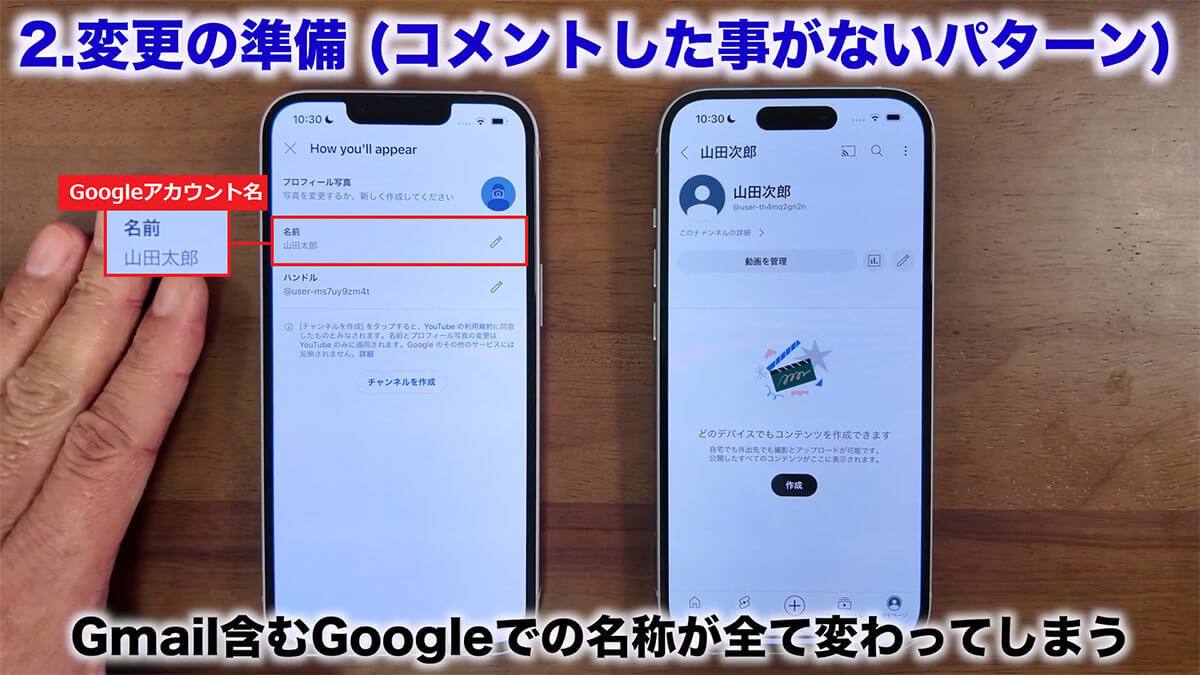
左側のiPhoneはYouTubeに一度もコメントしていない人ですが、この名前は「Googleアカウント名」になっていますので、これを変更するとGoogleのほかのサービス名も全部変更されてしまいます(画像は筆者YouTubeチャンネルより)(画像=『オトナライフ』より 引用)
【3】変更の準備(コメントしたことがあるパターン)
次に、右側のiPhoneでは自分の名前(山田次郎)の右に「チャンネルを表示」が表示されていますので、ここをタップします。
すると、YouTubeチャンネルの画面が表示されます。つまり、この人は過去にYouTubeにコメントしたことがあり、すでに自分のYouTubeチャンネル(YouTubeアカウント)を持っていることが分かります。
YouTubeにコメントしたことがある人の場合
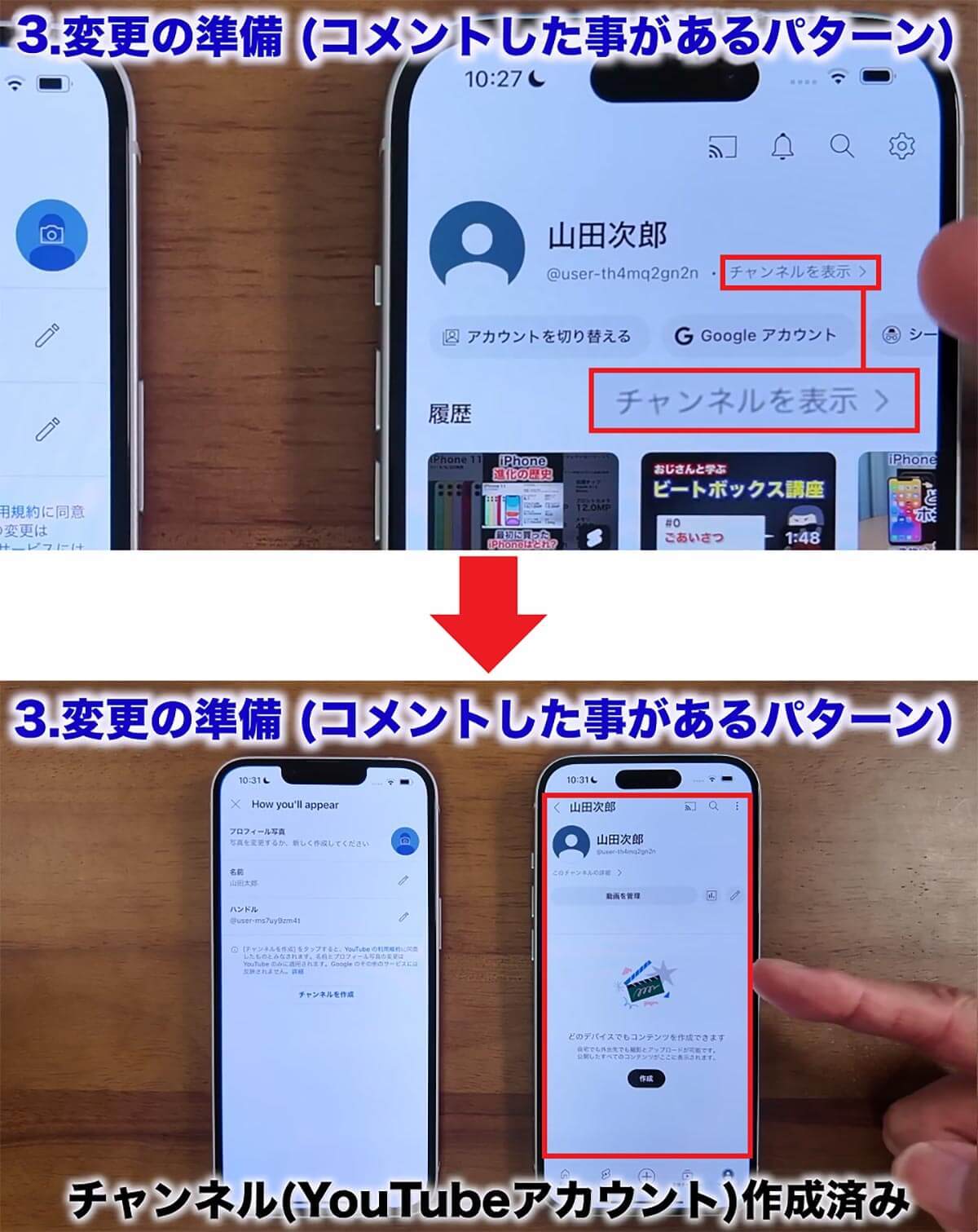
名前の右にある「チャンネルを表示」をタップして(上写真)、このような画面が表示されれば、すでにYouTubeのチャンネルがあることが確認できます(下写真)(画像は筆者YouTubeチャンネルより)(画像=『オトナライフ』より 引用)
このように、すでにYouTubeのチャンネルがある人は、逆にGoogleアカウント名を変更しても、ここのYouTubeアカウント名には反映されず、名前は変わりません。
つまり、Googleアカウント名とYouTubeアカウント名はまったく別物で、完全に切り分けられているんですね。
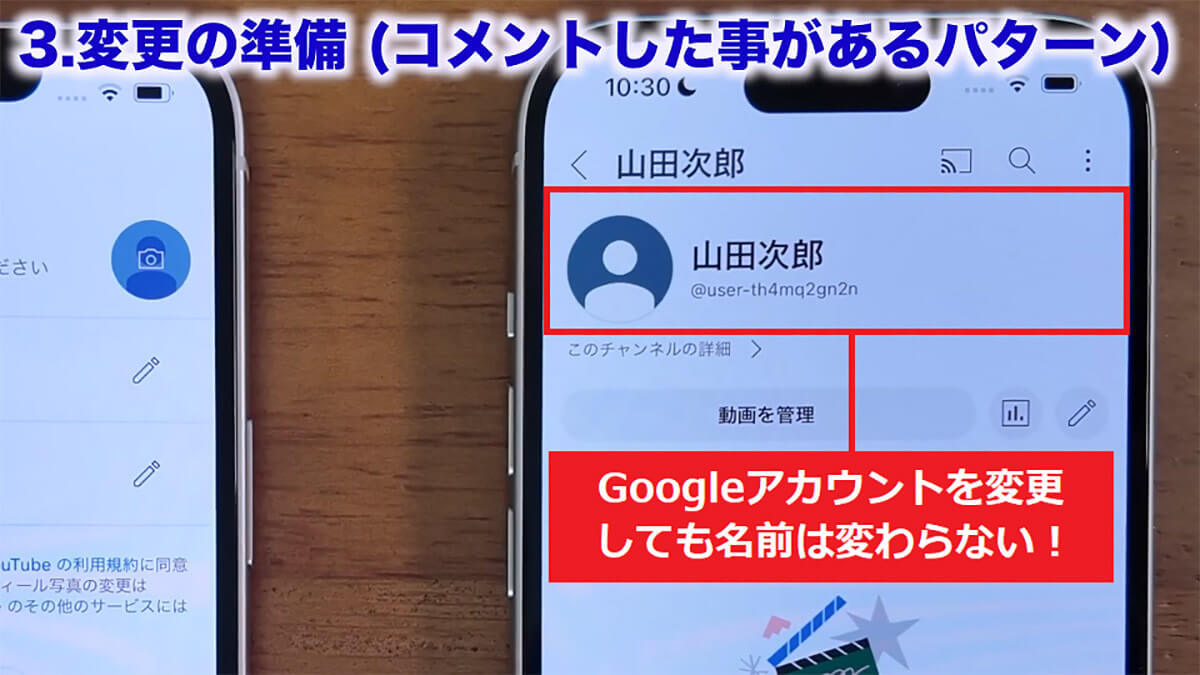
YouTubeにコメントしたことがある人は、Googleアカウント名を変更しても、YouTubeアカウント名には反映されません(画像=『オトナライフ』より 引用)












































